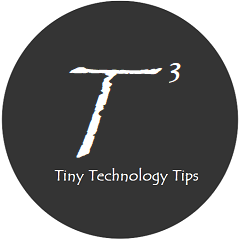qemu不使用iso镜像,网络安装debian
无需下载iso镜像,或给虚拟机添加光驱,只需虚拟硬盘和网络启动文件即可在qemu中安装debian。
qemu主机环境为debian9.11,构架为amd64。测试使用qemu-system-x86_64。
1.更新软件源:
sudo apt-get update && sudo apt-get upgrade -y2.安装支持amd64的qemu:
sudo apt-get install qemu qemu-system-x86如果在支持kvm的环境下,可以安装qemu-kvm提高性能。(在大部分发行版中,qemu-kvm会自动安装)
3.获取网络安装所需要的文件(linux和initrd.gz)。
以清华源的debian10.3为例:在该网址下https://mirrors.tuna.tsinghua.edu.cn/debian/dists/Debian10.3/main/installer-amd64/20190702/images/netboot/debian-installer/amd64/可找到适用于该版本的内核文件linux和根文件系统镜像initrd.gz
4.创建虚拟硬盘,可自行修改文件名(debian.qcow2)和大小(8G)。
qemu-img create -f qcow2 debian.qcow2 8G5.启动安装:
qemu-system-x86_64 -enable-kvm -smp 1 -m 512M -initrd initrd.gz -kernel linux -append root=/dev/ram -drive file=debian.qcow2 -net nic -net user -vnc :2以上命令所使用的虚拟机为单核(-smp 1)内存512M(-m 512M)NAT模式(-net nic,vlan=0 -net user),通过vnc端口5902可控制虚拟机。参数-enable-kvm启用了kvm虚拟化加速。如果主机不支持kvm(cat /proc/cpuinfo时flags项不存在vmx,或无/dev/kvm文件),则删除-enable-kvm参数以关闭kvm虚拟化加速(注意:虚拟机可能会运行得很慢)。
6.以通常安装debian的方法完成系统安装。最后注意需要使用grub更新引导文件。
7.之后可通过以下命令启动虚拟机:
qemu-system-x86_64 -enable-kvm -smp 1 -m 512M -drive file=debian.qcow2 -net nic -net user -vnc :2注:以上参数创建的虚拟机使用的网络为NAT网络,如果需要将虚拟机网络桥接到网卡,可以参考《在qemu中使用桥接网络》。